一、ZDesigner TLP 2844打印机介绍
ZDesigner TLP 2844是斑马技术(Zebra Technologies)推出的一款经典工业级热转印条码打印机。它以坚固耐用、打印速度快和精度高著称,支持4英寸(104毫米)的打印宽度,广泛应用于零售、物流、制造和医疗等行业的标签打印、资产追踪和产品标识等场景。

二、ZDesigner TLP 2844打印机驱动兼容性
ZDesigner TLP 2844驱动程序支持广泛的操作系统。对于Windows用户,它兼容Windows 11, Windows 10, Windows 8.1, Windows 8, Windows 7以及较旧的Windows XP系统。对于macOS用户,建议在安装前访问斑马官方支持页面,以获取与您macOS版本相匹配的最新驱动程序。
三、ZDesigner TLP 2844驱动安装步骤
- 点击下载ZDesigner TLP 2844驱动
- 双击下载的安装包等待安装完成
- 点击电脑医生->打印机驱动
- 确保USB线或网络链接正常
- 驱动安装完成之后重启电脑,打开电脑医生->打印机连接
(由金山毒霸-电脑医生,提供技术支持)
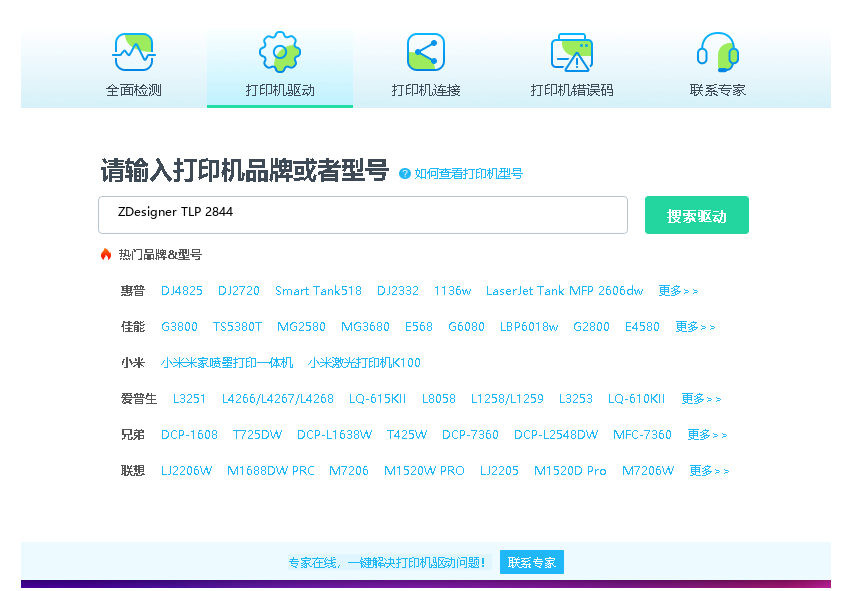

四、ZDesigner TLP 2844打印机其他信息
1、如何更新驱动
为确保打印机最佳性能和兼容性,建议定期更新驱动。方法一:访问斑马官网支持页面,手动下载并安装最新版驱动。方法二:在Windows设备管理器中,右键点击打印机设备,选择‘更新驱动程序’,然后按照向导自动搜索更新。方法三:使用可靠的第三方驱动管理软件进行自动检测和更新。
2、常见驱动错误及解决方法
1. ‘驱动程序不可用’错误:通常因驱动损坏或冲突导致。解决方法:卸载当前驱动,从官网重新下载安装。2. 打印乱码或空白:多为驱动与打印机语言(如ZPL)不匹配或数据线问题。解决方法:检查并确保安装了正确的驱动型号,更换USB数据线。3. 系统提示‘找不到驱动’:在64位系统上安装32位驱动,或反之。解决方法:确认系统位数,下载对应版本的驱动程序。
3、遇到脱机问题怎么办?
当打印机显示脱机状态时,首先检查物理连接:确保电源开启,USB或串口线连接牢固。其次,在电脑的‘设备和打印机’设置中,右键点击TLP 2844打印机图标,取消勾选‘脱机使用打印机’。如果问题依旧,尝试重启打印后台处理器服务,或卸载并重新添加打印机。
五、总结
正确安装和更新ZDesigner TLP 2844驱动程序是保证其稳定高效运行的关键。建议用户始终从斑马技术官方网站获取最新驱动,并遵循本文的安装与排错指南。如遇复杂问题,可查阅官方文档或联系技术支持以获得进一步帮助。


 下载
下载








